| Nous nous efforçons de localiser notre site Web dans le plus grand nombre de langues possible, mais cette page est actuellement traduite par Google Traduction. | étroit |
-
-
produits
-
ressources
-
support
-
société
-
-
Accueil
-
Ressources
- Blog
- Comment agrandir le texte sur votre ordinateur, téléphone et navigateurHow to make text larger on your computer, phone and browser
Comment agrandir le texte sur votre ordinateur, téléphone et navigateurHow to make text larger on your computer, phone and browser
Par Rachel Septembre 16, 2019Pas de tagsPas de commentaireArrêtez de cligner des yeux sur votre écran: Apprenez à agrandir le texte sur votre ordinateur, iPhone, Android, tablette ou navigateur Web.
Vous êtes-vous retrouvé à la peine de lire du texte sur une page Web? Qu’en est-il du texte sur votre tablette ou votre téléphone? Heureusement, l’augmentation de la taille du texte sur tous vos appareils est simple et rapide.
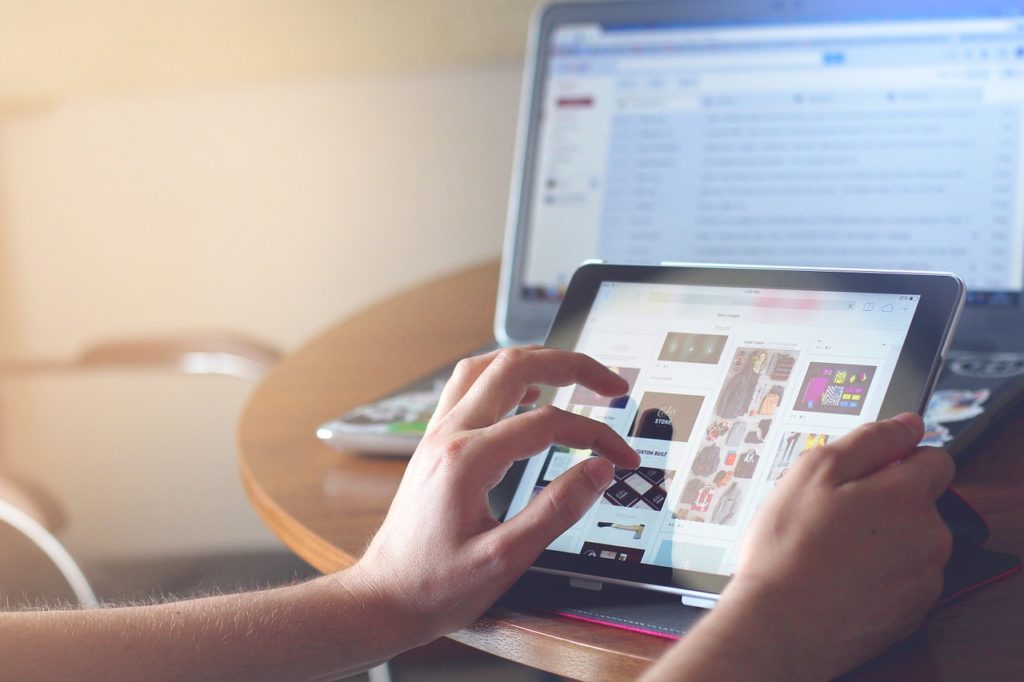
Augmenter la taille du texte sur votre ordinateur
Windows 10
- Sélectionnez le bouton Démarrer
- Sélectionnez Paramètres
- Sélectionnez la facilité d’accès
- Sélectionnez Affichage
- Pour agrandir uniquement le texte sur votre écran, ajustez le curseur sous Agrandir le texte .
- Pour agrandir l’ensemble, y compris les images et les applications, choisissez une option dans le menu déroulant sous Tout agrandir .
Mac
Cette méthode modifie la résolution de votre Mac, c’est-à-dire le nombre de pixels affichés sur votre écran. Une résolution plus élevée signifie des graphiques plus nets, mais signifie généralement un texte plus petit. Réduire la résolution sur votre Mac augmentera la taille de la police – et celle de tout le reste.
Essaye le:
- Sélectionnez l’ icône Apple dans le coin supérieur gauche
- Sélectionnez Préférences Système
- Sélectionnez Affichages
- Sous Résolution , sélectionnez Mise à l’échelle.
- Sélectionnez une résolution inférieure (par exemple 1024 x 640)

Augmenter la taille du texte sur votre téléphone ou votre tablette
téléphone Android
- Appuyez sur Applications (il s’agit peut-être d’une icône sur votre écran d’accueil ou vous devrez peut-être faire glisser votre doigt sur l’écran d’accueil pour afficher l’écran des applications).
- Appuyez sur Paramètres
- Appuyez sur Affichage (sur certaines tablettes, vous devrez peut-être sélectionner Appareil , puis Afficher ).
- Appuyez sur Police ou Police et zoom d’écran
- Utilisez le curseur pour augmenter la taille du texte de minuscule à énorme
Tablette Samsung
- Depuis l’écran d’accueil, appuyez sur Applications.
- Appuyez sur Paramètres , puis sur Affichage.
- Appuyez sur Style de police
- Appuyez sur (ou utilisez le curseur ) pour sélectionner la taille que vous préférez (telle que Minuscule, Énorme, etc.)
iPhone et iPad
- Appuyez sur Paramètres depuis votre écran d’accueil
- Tapez sur Général puis Accessibilité
- Appuyez sur Texte plus grand
- À cette étape, vous devrez peut-être activer des tailles d’accessibilité plus grandes.
- Utilisez le curseur pour rendre le texte plus grand ou plus petit
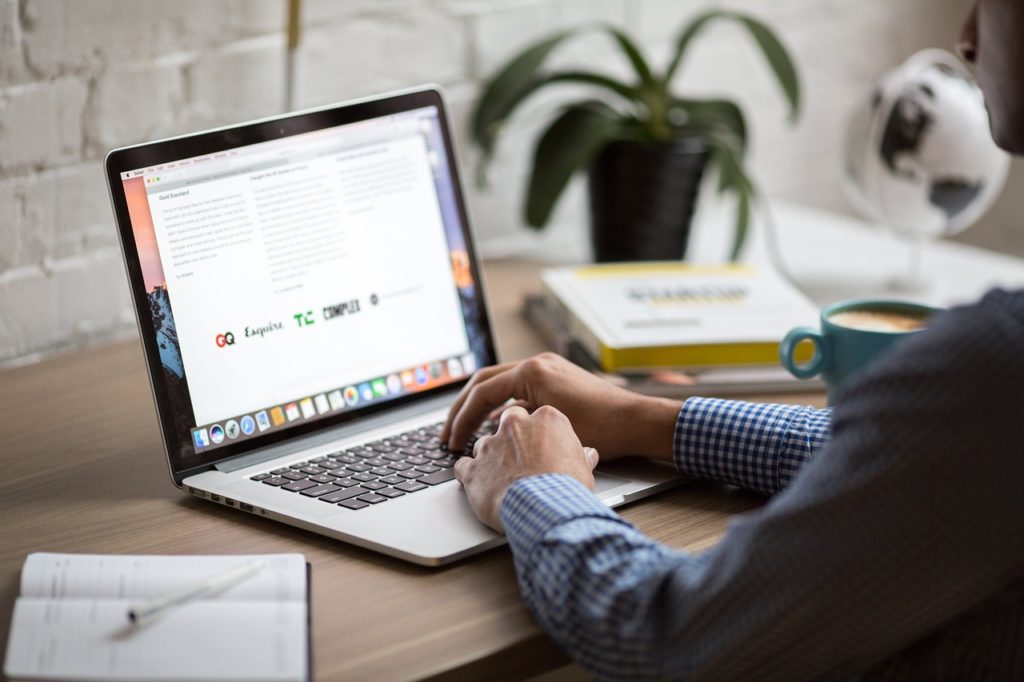
Augmenter la taille du texte sur votre navigateur
À l’aide de Microsoft Edge, d’Internet Explorer, de Chrome, de Firefox ou de Safari, suivez ces instructions:
Appuyez sur CTRL (Utilisateurs Mac: Utilisez Commande ) et sur les signes plus ( + ) ou moins ( – ) pour augmenter ou diminuer la taille du texte.
Ou sélectionnez le menu principal de votre navigateur et utilisez Zoom .
Dans la plupart des navigateurs, vous devrez augmenter la taille du texte à chaque nouvelle page Web que vous ouvrez. Toutefois, si vous utilisez Chrome ou Firefox, vous pouvez modifier la taille de la police par défaut sur chaque site Web que vous visitez.
Changer la taille de police par défaut sur chaque page Web
Chrome
- Sélectionnez le menu Chrome (les trois points dans le coin droit)
- Sélectionnez Paramètres
- Faites défiler jusqu’à la section Apparence
- Utilisez le menu déroulant Taille de la police pour augmenter ou réduire la taille de la police.
Firefox
- Sélectionnez le menu principal (trois lignes dans le coin supérieur droit)
- Sélectionnez Options
- Faites défiler jusqu’à Langue et Apparence
- Choisissez votre police et votre taille de police par défaut
- Sélectionnez Advanced…
- Choisissez votre taille de police minimale
- Sélectionnez ou désélectionnez Autoriser les pages à choisir leurs propres polices.
Vous aurez plus de facilité à lire et à profiter des pages de votre ordinateur, de votre tablette, de votre téléphone ou de votre navigateur.
Was this post helpful?YesNoDes problèmes avec votre Mac?
Jetez un balayage gratuit pour savoir comment vous pouvez nettoyer et raviver votre Mac.
téléchargez dès maintenant
Vous n'avez pas trouvé votre réponse?Poser une question à notre communauté d'experts de partout dans le monde et recevoir une réponse dans un rien de temps.most relevant articles récents Plus d'articles →- Réparer la barre de recherche non fonctionnelle de Windows 11
- Résoudre les problèmes de mise à jour de Windows 11
- Comment résoudre le problème de démarrage lent du système sous Windows 11
- Comment résoudre les problèmes de pilotes les plus courants sous Windows 10
- Accélérez votre ordinateur Windows 11
Société| Partenaires| EULA| Avis juridique| Ne pas vendre/partager mes informations| Gérer mes cookiesCopyright © 2026 Corel Corporation. Tous droits réservés. Conditions d'utilisation | Confidentialité | CookiesÉpinglez-le sur Pinterest
-